
Вам може бути цікаво: Як ісправіть- Принтер за замовчуванням не може бути встановлений.
Windows 10 була в стадії тестування протягом дуже довгого часу, перш ніж Microsoft, нарешті, випустила її, остаточний варіант системи все ж має ряд проблем.
Більшість користувачів задоволені оновленням, але невелика частина має проблеми з обладнанням і драйверами.
Багато користувачів повідомляють про проблеми з принтером після поновлення до ОС Windows 10. Операційна система не може розпізнати їх принтери, або виникають проблеми під час друку.
Якщо у вас є проблеми з принтером, ви можете спробувати наступний спосіб. Переконайтеся, що принтер правильно підключений до комп'ютера з Windows 10 і включений.
Запуск офіційного усунення неполадок принтера.
Microsoft знає, що в Windows 10 у ряду користувачі є проблеми з принтерами. Для того, щоб допомогти їм, Microsoft випустила засіб усунення неполадок, для виявлення та автоматичного виправлення більшості проблем, пов'язаних з принтерами.
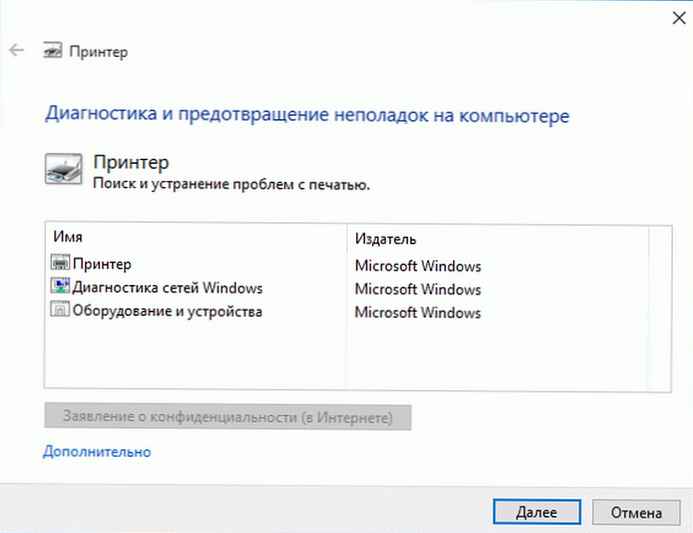
Натисніть тут, щоб завантажити засіб усунення неполадок принтера в Windows 10 з серверів Microsoft. Після завантаження, двічі клікніть на файлі, для запуску, виберіть принтер зі списку і натисніть кнопку Далі, почнеться пошук несправностей.
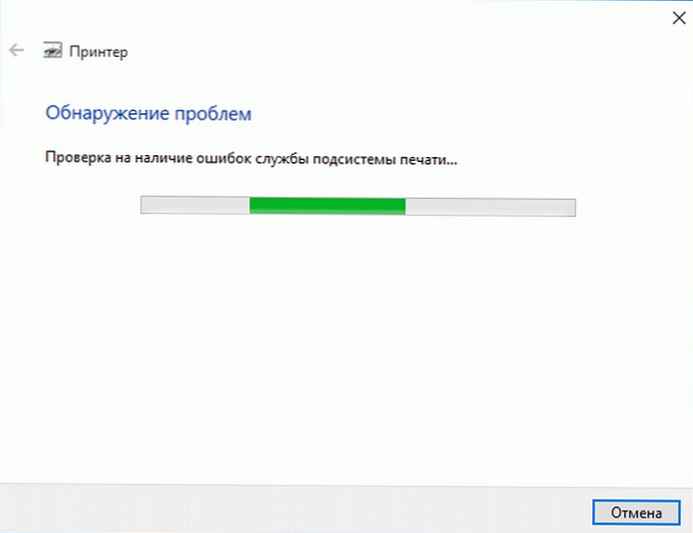
Будуть перевірені:
# Помилки служби диспетчера черги друку
# Версія драйвера
# Проблеми з підключенням принтера
# Помилки драйвера принтера
# Принтери, які не використовуються спільно з домашньої групою
# Черга друку
Перш ніж намагатися вирішити проблему, Засіб усунення неполадок також перевіряє наявність тонера і застрягання паперу. Це може допомогти в більшості питань.
Якщо Windows 10 все ж не знаходить ваш принтер, то, швидше за все винні драйвера. Щоб виправити цю проблему, ми рекомендуємо вам вручну видалити драйвер, а потім встановити останню версію драйвера. Обов'язково, скачайте драйвер тільки з офіційного веб-сайту.
Рекомендуємо: Як заборонити Windows 10 автоматично змінювати Мій принтер за замовчуванням.











